۱۳ قابلیت مخفی اینستاگرام که باید بدانید
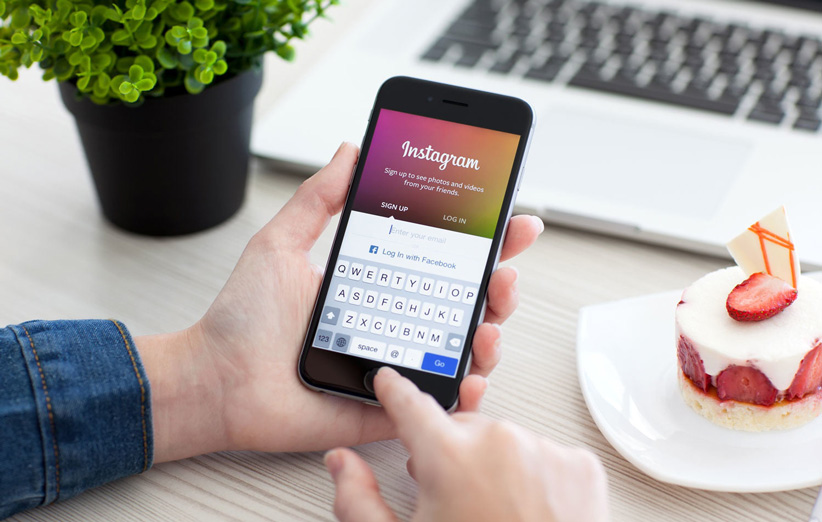
رابط کاربری اینستاگرام طوری طراحی شده که کاربران بدون نیاز به صرف وقت زیاد میتوانند از پیچوخم آن سر دربیاورند. اما این سرویس اشتراکگذاری عکس و ویدیو مرتباً ویژگیهای جدیدی را ارائه میکند که حتی برای برخی از آنها خبری منتشر نمیشود. حتی اگر کاربر حرفهای اینستاگرام هم باشید، احتمالاً برخی از قابلیتهایی که در ادامه به آنها میپردازیم، به گوشتان نخورده است. در این مطلب به قابلیتها و ترفندهای نهچندان شناختهشده اینستاگرام نگاهی میاندازیم.
ایجاد متن رنگینکمانی در استوریها
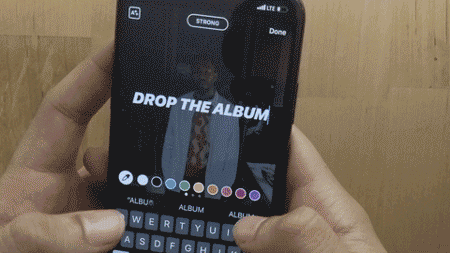
ایجاد متن چندرنگ در استوری اینستاگرام یک ترفند مخفی نیست و بسیاری از کاربران از آن استفاده میکنند. ابتدا ابزار تایپ را انتخاب کنید، بعد از تایپ کاراکترها، هرکدام از حرفها یا کلمات را انتخاب و سپس رنگشان را تغییر دهید. اما ایجاد متن رنگینکمانی از این هم بسیار سادهتر است.
برای اینکه چنین کاری را سریعاً انجام دهید، ابتدا متن را تایپ کنید و سپس کل آن را انتخاب کنید. بعد از انجام این کار، یک انگشت شست را بر نخستین رنگ در سمت راست قرار دهید و نگه دارید تا ابزار گرادیان پدیدار شود. انگشت شست دیگر را هم بر گوشهی متن نگه دارید و همزمان با تغییر رنگ، آن انگشت قرار گرفته بر متن را حرکت دهید تا بهراحتی متن شما به یک متن واجد رنگهای مختلف بدل شود.
آپلود کردن ویدیوهای طولانی در استوریها
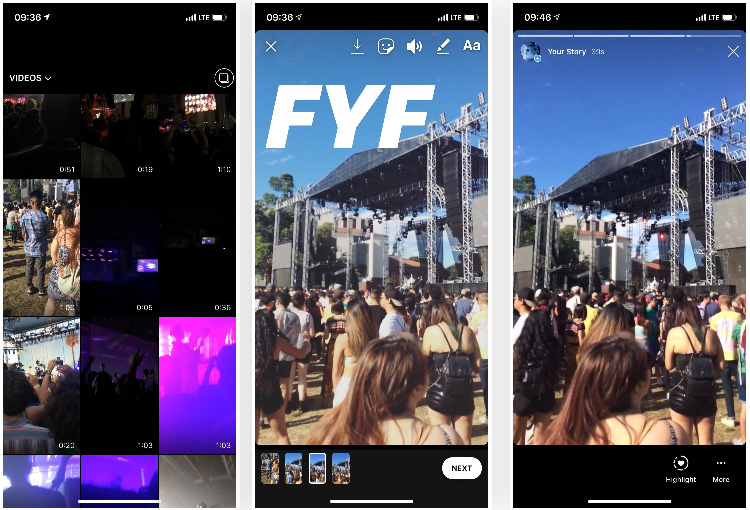
استوری اینستاگرام فقط ویدیوهای 15 ثانیهای قبول میکند. در گذشته این موضوع باعث میشد افراد برای آپلود ویدیوهای طولانیتر، از اپلیکیشنهای برش ویدیو استفاده کنند. اما مدتهاست که با آپلود ویدیوی طولانی به استوری، اپلیکیشن اینستاگرام آن را بهصورت خودکار به ویدیوهای 15 ثانیهای تبدیل میکند.
برای این کار، ابتدا ویدیوی موردنظر خود را آپلود کنید و اگر بیشتر از 15 ثانیه باشد، در قسمت پایین میتوانید بخشهای مختلف آن را که هرکدام 15 ثانیهای هستند، مشاهده کنید. سپس هرکدام از آنها را انتخاب و بهصورت جداگانه ویرایش کنید و در نهایت بر گزینه Next ضربه بزنید. با این کار، مجموعهای از ویدیوها بهصورت یکپارچه پشت سر یکدیگر نمایش داده میشوند.
مشاهده تمام پستهایی که لایک کردهاید
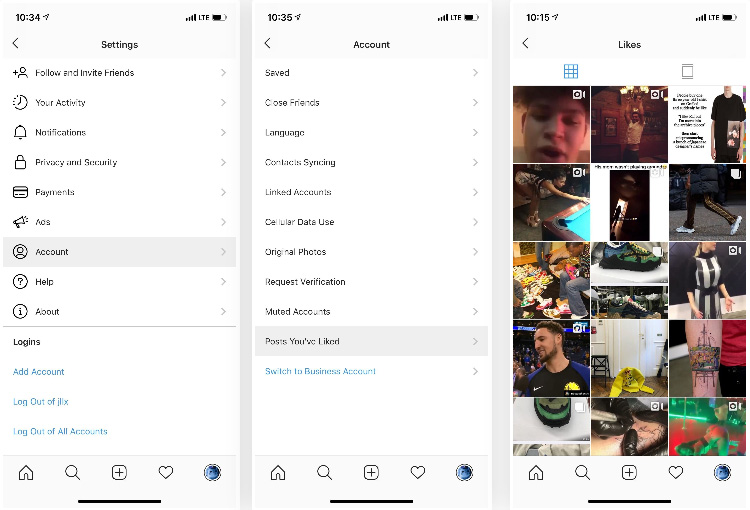
اینستاگرام مشخصه بوکمارک را مدتها پیش معرفی کرد تا کاربران بتوانند پستهای موردنظر خود را در جایی ذخیره کنند. اما اگر مثلاً چشمتان به عکس یا ویدیویی خورده که بوکمارک کردن آن را فراموش کردهاید، با بهرهگیری از این قابلیت احتمالاً میتوانید آن را دوباره پیدا کنید. اگرچه در این بخش تمام پستهای دیده شده نمایش داده نمی شود، اما اگر آن را لایک کرده باشید به راحتی قابل پیدا شدن است.
برای این کار، بعد از مراجعه به پروفایل، با ضربه بر آیکونی که به شکل سه خط عمودی است، Setting را انتخاب کنید. در اندروید، در بخش Accounts بر گزینه Posts You’ve Liked ضربه بزنید و در iOS، ابتدا بر Accounts و سپس بر Posts You’ve Liked ضربه بزنید. با این کار، تمام پستها و ویدیوهایی که لایک کردهاید، نمایش داده میشود.
بیشتر بخوانید: اینستاگرام؛ چگونه فالوور بیشتری جذب کنیم؟
افزایش دوام تصاویر در استوریها
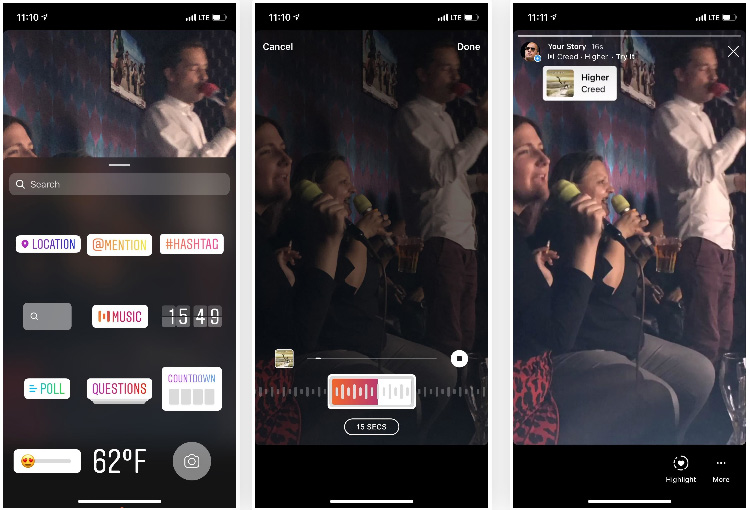
اگر فکر میکنید دوام 5 ثانیهای تصاویر در استوریها کافی نیست، با افزودن آهنگ به آنها میتوانید دوام آنها را به 15 ثانیه برسانید. البته باید خاطرنشان کنیم که این مشخصه در ایران و برخی از کشورها قابل استفاده نیست ولی با بهرهگیری از ترفندهای خاصی میتوانید آن را عملی کنید. در یک فرصت مناسب به این ترفندها میپردازیم.
بعد از انتخاب تصویر برای استوری، از بخش استیکر بر گزینهی Music ضربه بزنید. سپس از بین آهنگهای موجود در اینستاگرام، یکی را انتخاب کنید. طول آهنگ میتواند بین 5 تا 15 ثانیه باشد و این چند ثانیه از آهنگ موردنظر را بهراحتی میتوانید مشخص کنید.
آنفالو کردن بدون اینکه واقعاً چنین کاری را انجام دهید
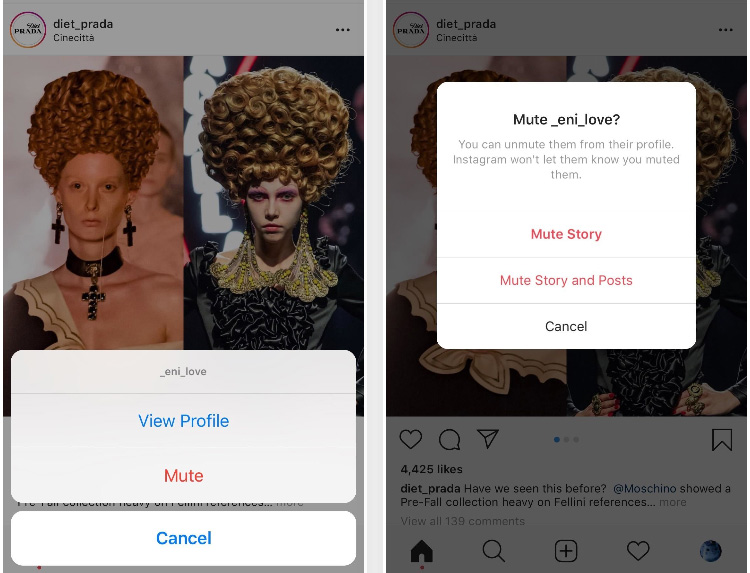
اگر از دست پستها و استوریهای برخی از کاربران عاصی شدهاید، و به هر دلیلی نمیخواهید آنها را آنفالو یا بلاک کنید، میتوانید از این قابلیت اینستاگرام بهره ببرید. این سرویس چندین ماه قبل مشخصه میوت کردن پستها و استوریها را معرفی کرد که احتمالاً حالا بسیاری از کاربران با این موضوع آشنا هستند.
راحتترین راه برای میوت کردن، نگه داشتن انگشت بر استوری افراد در تایملاین است تا زمانی که گزینهی Mute پدیدار شود. سپس با ضربه بر آن، میتوانید فقط استوری یا استوری به همراه پستهای کاربر مذکور را میوت کنید تا دیگر برای شما نمایش داده نشوند.
آپلود لایو فوتوز در استوری (مختص iOS)
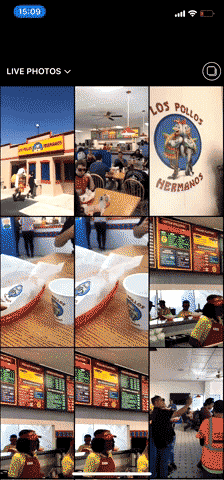
اگر مالک آیفون هستید، احتمالاً بارها از مشخصه لایو فوتوز استفاده کردهاید که 1.5 ثانیه ویدیو و صدا قبل و بعد از گرفتن عکس را ثبت میکند. اما چیزی که شاید ندانید این است که میتوانید این موارد را بهعنوان کلیپهای سهثانیهای در استوریهای خود قرار دهید.
مانند هر عکس معمولی دیگر، ابتدا یکی از این لایو فوتوزها را در استوری انتخاب کنید. سپس انگشت خود را بر روی آن نگه دارید تا عبارت Boomerang پدیدار شود. بعد از انجام ویرایشهای موردنظر، این لایو فوتوز بهعنوان یک بومرنگ در استوری شما به نمایش درمیآید.
بیشتر بخوانید: آموزش دانلود از اینستاگرام؛ ویدیوها، تصاویر و استوریها
مخفی کردن آنلاین بودن در دایرکت اینستاگرام
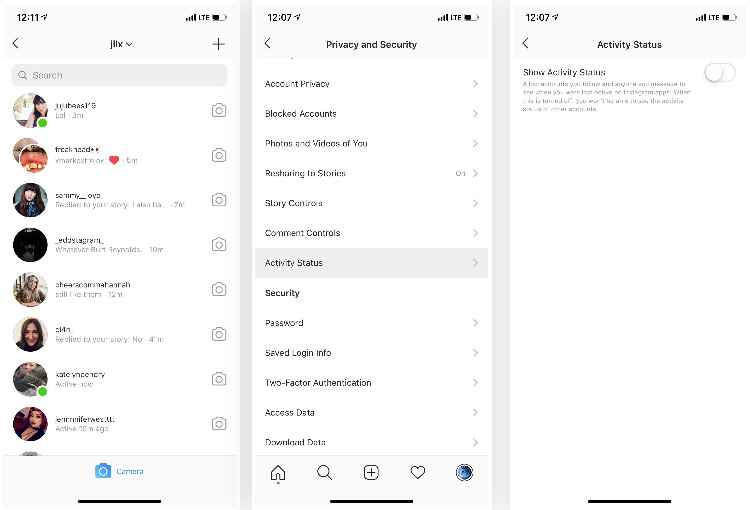
وقتی که بخش دایرکت مراجعه میکنید یا برای اشتراکگذاری استوری روانهی منو Send To میشوید، میتوانید آخرین وضعیت فعالیت کاربران موردنظر را مشاهده کنید. اگر هم کاربران در آن هنگام آنلاین باشند، یک نقطهی سبز رنگ در کنار عکس پروفایلشان قرار میگیرد. اگر میخواهید کسی از کاربران از آنلاین بودن شما خبردار نشود، در اندروید به Setting اینستاگرام مراجعه کنید و در بخش Privacy and Security، بر Activity Status ضربه بزنید. در iOS، ابتدا روانهی بخش Privacy and Security و سپس Activity Status شوید و در نهایت گزینهی موردنظر را غیرفعال کنید.
افزودن فریم به عکسها و ویدیوها در استوری (مختص iOS)
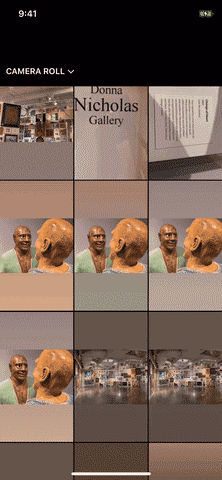
این مشخصه در اندروید وجود ندارد و فقط کاربران iOS میتوانند از آن استفاده کنند. برای بهرهگیری از آن، ابتدا از طریق ابزار تایپ یک حرف را تایپ کنید و سپس با بزرگ کردن آن، میتوانید از آن بهعنوان یک فریم استفاده کنید. برای این کار میتوان از حروف زیادی استفاده کرد؛ به شرط اینکه تعبیه عکس یا ویدیو در مرکز آن امکانپذیر باشد.
قرار دادن رنگ مات بر استوری

در استوری بهراحتی میتوان رنگ ماتی را بر تصاویر یا ویدیوهای موردنظر خود قرار دهید. در ابزار طراحی، مورد دوم از سمت چپ را انتخاب کنید و بعد از انتخاب رنگ موردنظر، انگشت خود را برای چند ثانیه بر استوری مذکور قرار دهید. با این کار، رنگ موردنظر با شفافیت حدود 75 درصدی روی تصویر یا ویدیو قرار میگیرد.
بیشتر بخوانید: چگونه اکانت اینستاگرام را غیرفعال یا حذف کنیم؟
مشاهده نسخههای جایگزین استیکرها
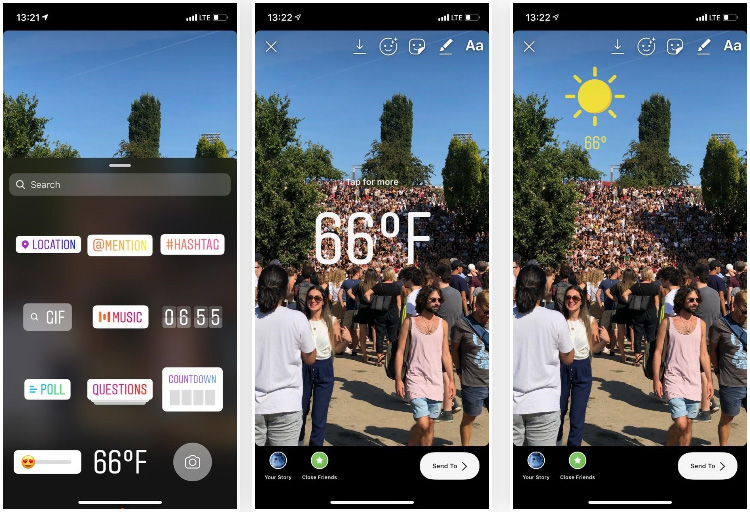
یکی از جذابترین و پرطرفدارترین بخشهای استوری، بهرهگیری از انواع و اقسام استیکرها است. اما در رابطه با استیکرها قابلیتی وجود دارد که احتمالاً تا حالا به آن توجه نکردهاید. وقتی که یک استیکر را بر روی ویدیو یا تصویر قرار میدهید و عبارت Tap for more بر بالای آن نقش میبندد، این یعنی با ضربه بر آن، میتوانید نسخههای دیگر استیکر مذکور را مشاهده کنید. گاهی اوقات با این کار یک آیکون جدید به نمایش درمیآید و گاهی اوقات هم رنگ آن تغییر مییابد.
اشتراکگذاری استوریهای آرشیوی
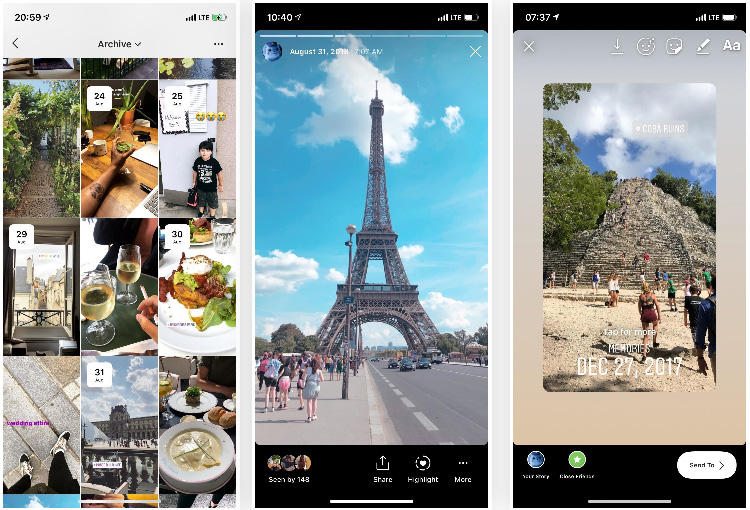
اگر این بخش را غیرفعال نکرده باشید، تمام استوریهای شما در بخش آرشیو اکانت ذخیره میشود. به همین خاطر به سادگی میتوانید استوریهای قدیمی را دوباره به اشتراک بگذارید. برای این کار، در بخش پروفایل بر آیکون آرشیو (که به شکل یک ساعت است) ضربه بزنید و سپس Stories Archive در اندروید یا Stories در iOS را انتخاب کنید. در این بخش میتوانید تمام استوریهای ذخیرهشده را مشاهده کنید، آنها را دانلود کنید، دوباره به اشتراک بگذارید یا با استفاده از آنها Highlights ایجاد کنید.
صرفهجویی در مصرف انرژی و اینترنت
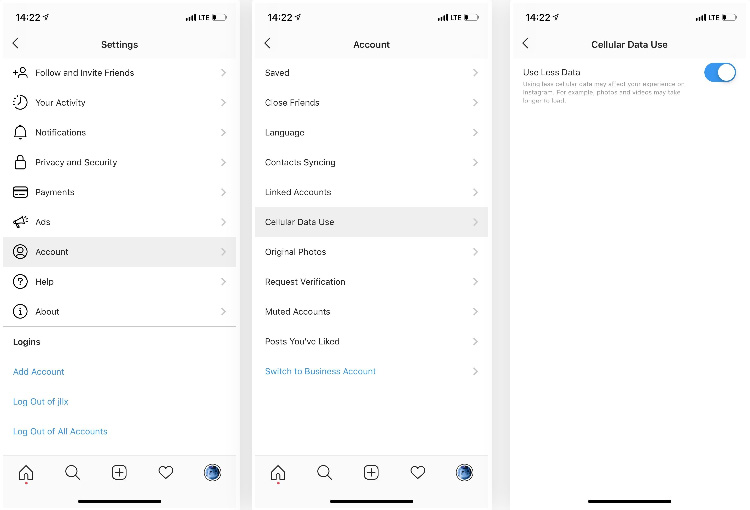
اینستاگرام بهخودیخود میتواند بهسرعت شارژ باتری و حجم اینترنت موبایل را به اتمام برساند. به همین خاطر اگر میخواهید سرعت این روند را کاهش دهید، با فعال کردن یک گزینه میتوانید کاری کنید که اینستاگرام حجم اینترنت کمتری را مصرف کند که این کار منجر به کاهش سرعت مصرف شارژ باتری هم میشود. در اندروید، با مراجعه به پروفایل و سپس Setting، در بخش Account بر Cellular Data Use ضربه بزنید. در iOS، برای مراجعه به این بخش ابتدا بر Account و سپس بر Cellular Data Use ضربه بزنید گزینهی Use Less Data را فعال کنید.
تعداد فیلترها از آنچه فکر میکنید بیشتر است
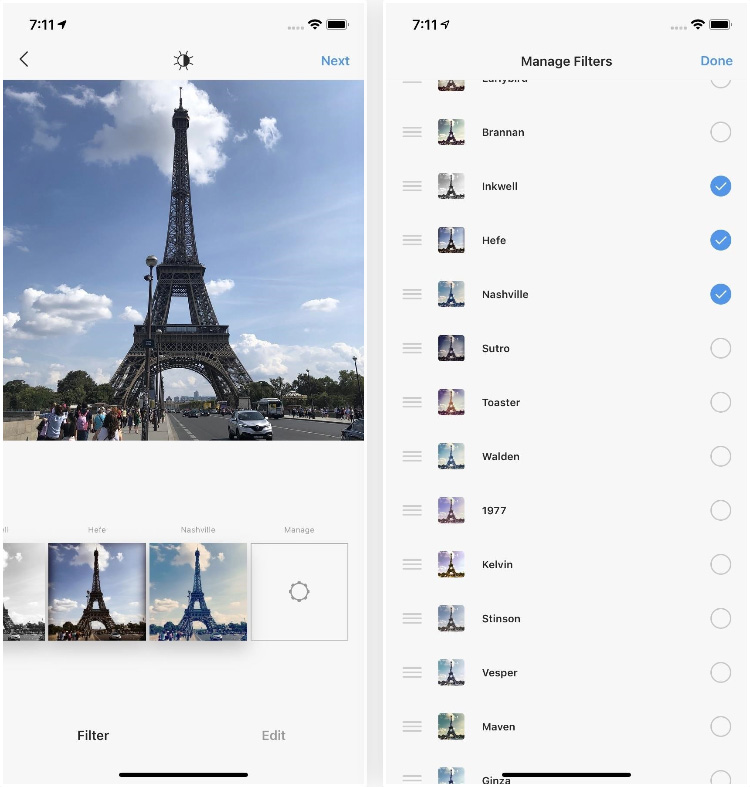
اگرچه این روزها بسیاری از کاربران با بهرهگیری از اپلیکیشنهای متنوع، عکسها و ویدیوهای خود را ویرایش میکنند، ولی باید بگوییم که فیلترهای اینستاگرام همچنان پرطرفدار هستند. در همین رابطه، هنگام آپلود عکس یا ویدیو، اگر به انتهای بخش فیلترها مراجعه کنید و بر دکمه Manage ضربه بزنید، میتوانید تعداد زیادی از فیلترها را مشاهده کنید که بهصورت پیشفرض فعال نیستند.
بیشتر بخوانید: چگونه از بلاک اینستاگرام خارج شویم؟
منبع: Gadget Hacks










البته روشن کردن Cellular Data Use باعث میشه فیلم که استوری میذاریم با کیفیت خیلی پایین آپلود شه
خیلی جالب و مفید بود، بازم از این دست مطالب بذارید
Great!